win10远程桌面无法连接怎么办
时间:2019-01-07
现在很多的win7系统用户都升级到win10系统了,在使用win10的过程中也会遇到一些问题,如远程桌面无法连接的情况,下面小编就为大家带来win10远程桌面无法连接的解决方法,感兴趣的小伙伴快来看看吧。
win10远程桌面无法连接的解决方法:
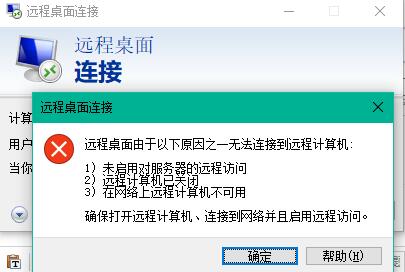
远程桌面无法连接(图1)
1.首先在被连接的电脑设置允许被远程,右键此电脑打开点击属性
2.在打开的界面点击远程设置,按照下图设置。
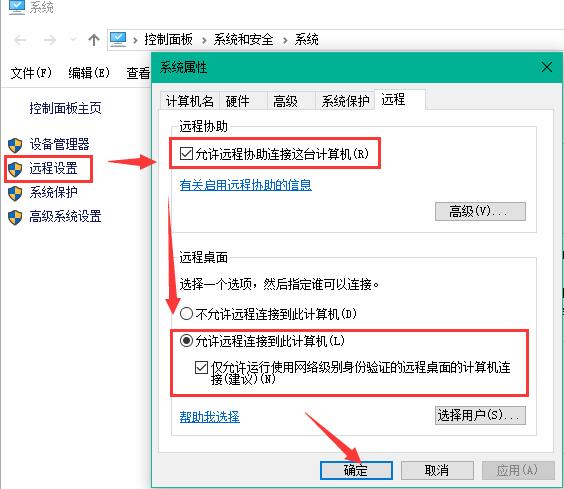
远程桌面无法连接(图2)
3.在搜索框搜索打开“高级安全 Windows防火墙”
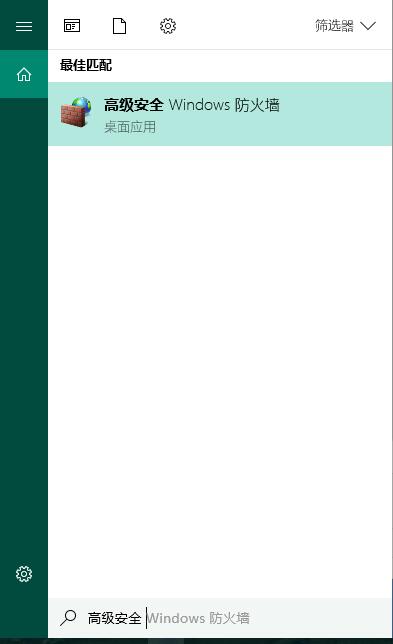
远程桌面无法连接(图3)
4.打开 入站规则找到远程桌面与远程连接的的规则全部启用,如图:
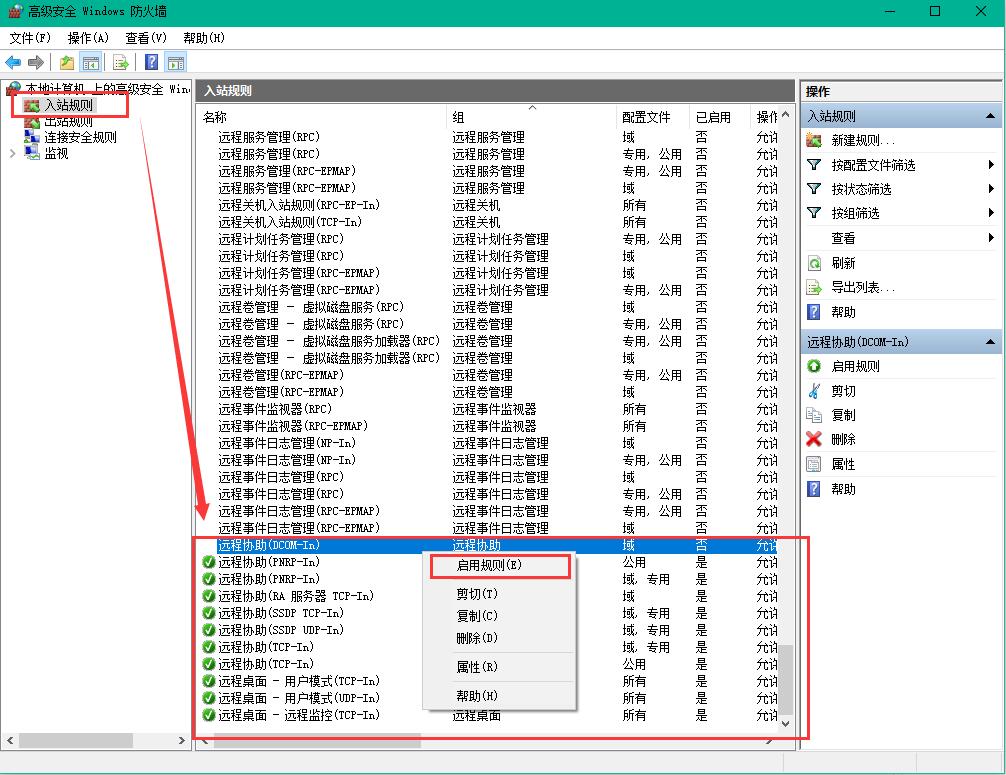
远程桌面无法连接(图4)
5.关闭电脑的自动睡眠功能,因为睡眠后远程桌面会连接不上,如下图关闭
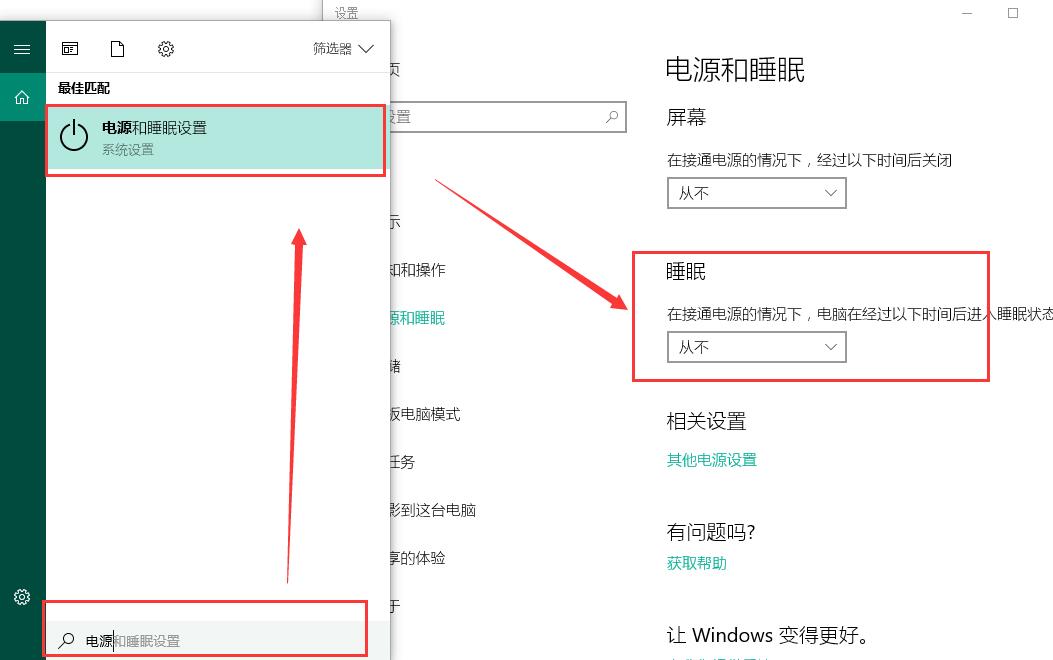
远程桌面无法连接(图5)
以上就是小编为大家带来的win10远程桌面无法连接的解决方法,希望能对您有所帮助,更多相关教程请关注酷下载!












